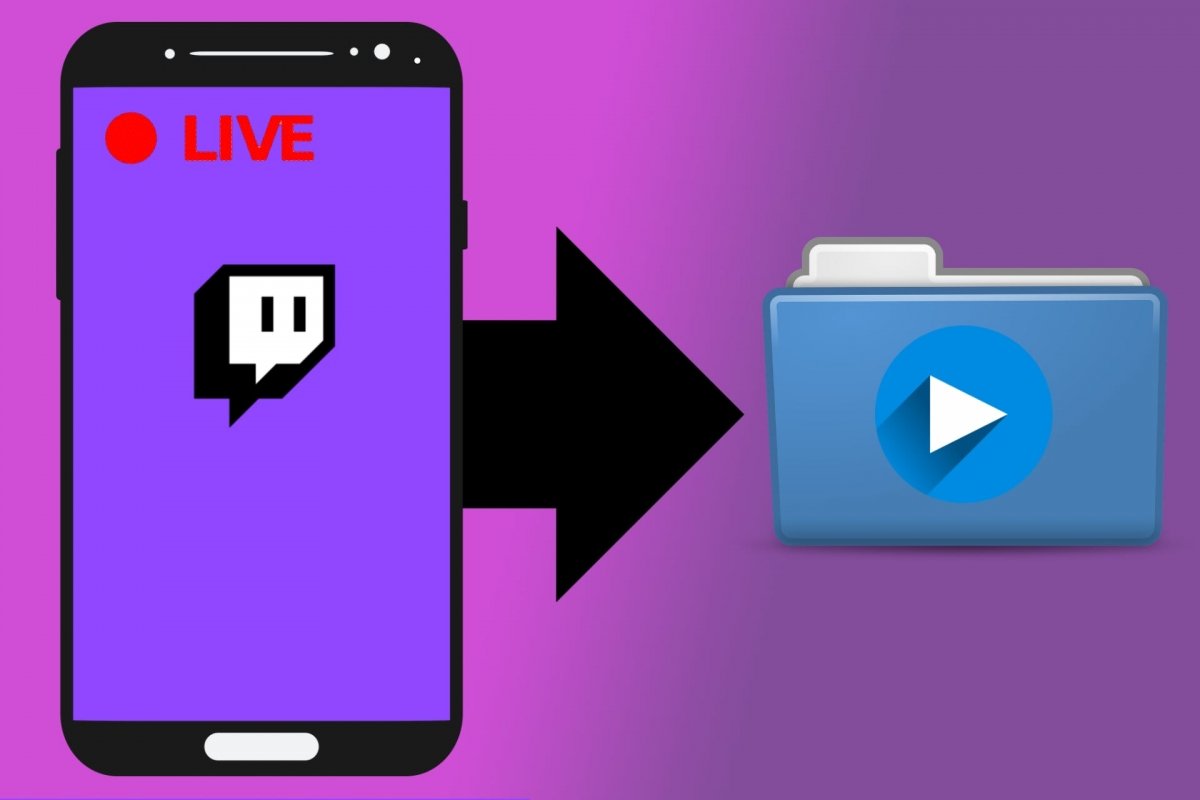Twitch ist eine der beliebtesten Plattformen für Live-Video-Streaming. Und noch mehr. Die beliebtesten Streamer sind auf Twitch mit einem eigenen Kanal vertreten und bieten fast täglich Live-Streams an. Und es gibt mehr als 140 Millionen Nutzer. Aber das Beste ist, dass jeder ein Streamer sein kann. Du brauchst nur die Twitch-App, eine Internetverbindung und etwas zu sagen. Oder tun.
Und obwohl Twitch vor allem für seine Live-Übertragungen beliebt ist, kannst du deinen Livestream nach Beendigung zur Bearbeitung speichern und/oder direkt auf deinem eigenen Twitch-Kanal oder ähnlichen Plattformen wie YouTube veröffentlichen. Und du kannst Live-Streams von dem Gerät speichern, mit dem du den Live-Stream gesendet hast.
Das Speichern deiner Livestreams ist sehr nützlich, damit du sie für deine Follower veröffentlichen kannst, auch wenn sie nicht live dabei sein konnten. Twitch nennt diese Inhalte VOD (Video on Demand), also Video auf Abruf, wie du es bei Netflix, Prime Video und Co. konsumieren kannst. Aber dieses Mal wird es ein VOD sein, der von dir und für deine Follower gemacht wird.
Wie man Twitch-Livestreams herunterlädt und speichert
Es gibt zwei Möglichkeiten, deine Twitch-Livestreams zu speichern. Automatisch oder manuell. Ob du dich für das eine oder das andere entscheidest, hängt davon ab, ob du alle deine Streams veröffentlichen willst oder nur die, die du magst oder für wichtig hältst. Und noch mehr. Du musst auch den automatischen Modus für manuelle Downloads aktivieren. So kannst du diese Inhalte bearbeiten oder sie über andere Plattformen oder soziale Netzwerke verbreiten.
Die automatische Methode ist für alle Streamer verfügbar. Wenn du jedoch Prime-Mitglied oder -Partner bist, kannst du mehr vergangene Sendungen speichern und veröffentlichen, als wenn du nur ein Streamer bist. Insbesondere wenn du ein Streamer bist, kannst du automatisch die Sendungen der letzten 14 Tage speichern. Und wenn du Amazon Prime-Mitglied bist, kannst du bis zu 60 Tage lang Live-Streams speichern.
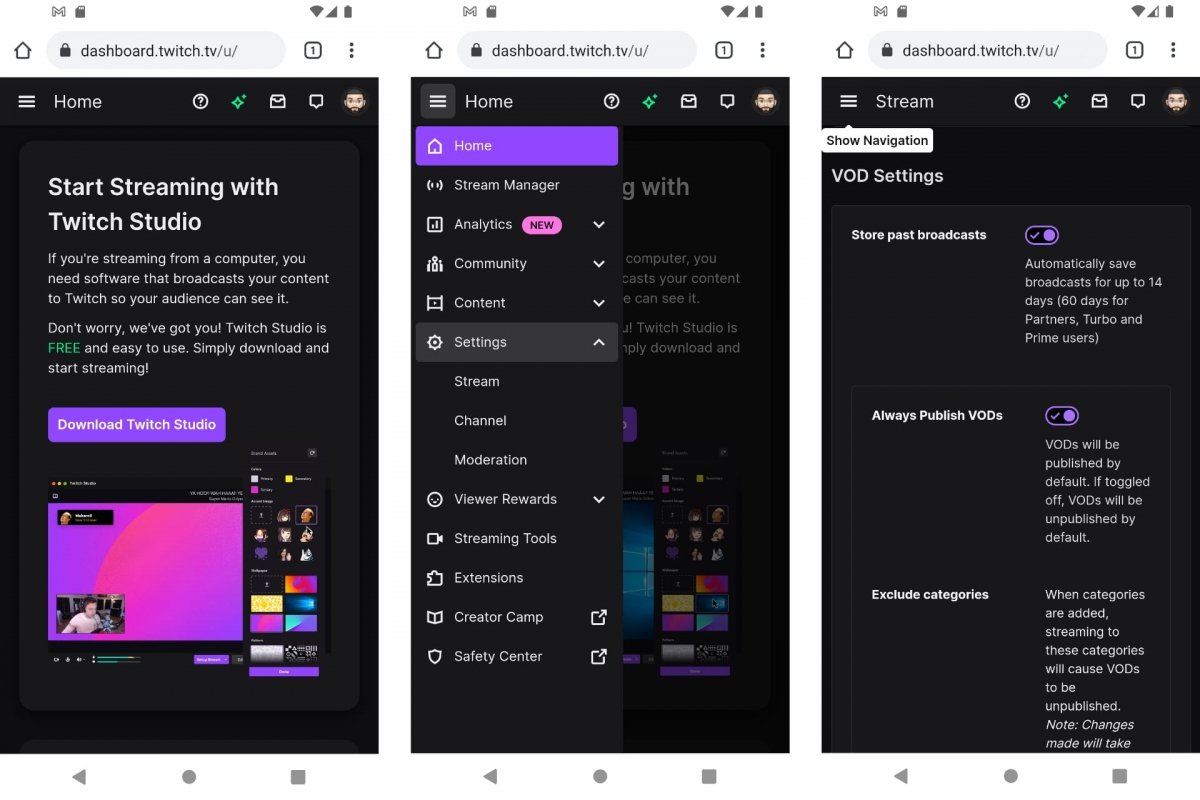 Speichere deine Twitch-Livestreams
Speichere deine Twitch-Livestreams
Um deine Twitch-Livestreams automatisch zu speichern:
- Gehe in deinem Browser zu den Stream-Einstellungen. Es steht im Creator-Dashboard. Sie ist in der Android-App nicht sichtbar.
- Möglicherweise musst du dich mit deinem Twitch-Benutzernamen anmelden.
- Öffne die Registerkarte Einstellungen > Stream.
- Unter VOD-Einstellungen klickst du auf Vorherige Sendungen speichern.
Wenn du die automatische Livespeicherung aktivierst, wird deine Twitch-Übertragung automatisch auf deinem Kanal veröffentlicht, so dass jeder sie jederzeit ansehen kann. Du kannst diese Option jedoch standardmäßig deaktivieren. Wenn du zu den VOD-Einstellungen zurückgehst, entferne das Häkchen bei der Option VOD immer veröffentlichen. Wenn du deine Meinung änderst, hast du die Möglichkeit, sie wieder einzuschalten.
Und jetzt gehen wir zur manuellen Methode über. Wenn du die automatische Speicherung aktivierst, hast du jetzt die Möglichkeit, diese Live-Streams auf dein Sende- und/oder Aufnahmegerät herunterzuladen. Wenn du sie herunterlädst, kannst du sie auf anderen Plattformen wie YouTube oder Tiktok veröffentlichen. Oder um sie mit Videobearbeitungsprogrammen zu bearbeiten.
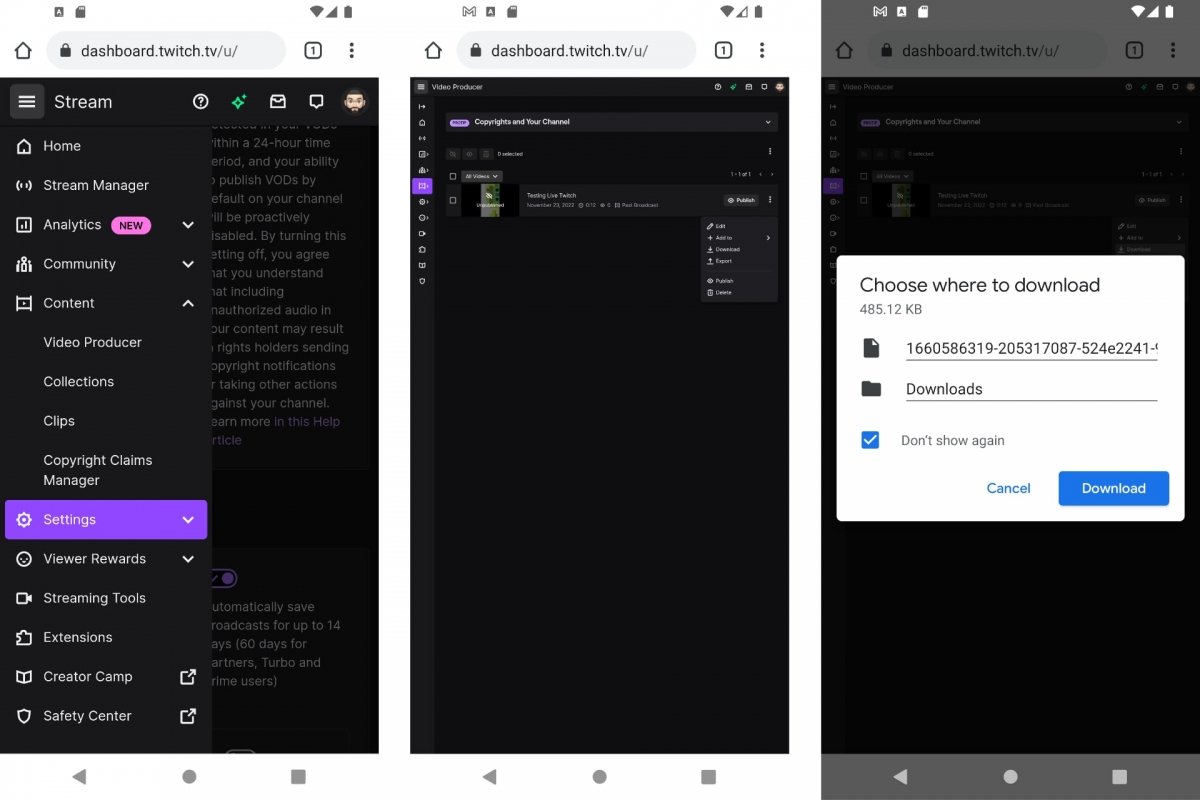 Twitch-Livestreams herunterladen
Twitch-Livestreams herunterladen
Um deine Twitch-Livestreams manuell herunterzuladen:
- Logge dich über deinen Browser in dein Twitch-Dashboard oder deinCreator-Kontrollpanel ein.
- Möglicherweise musst du dich mit deinem Twitch-Benutzer anmelden.
- Gehe zuContent > Video Producer, um deine gespeicherten Sendungen anzusehen.
- Klicke auf die Schaltfläche Mehr (drei vertikale Punkte).
- Wähle die Option Download.
- Der Browser fragt dich möglicherweise, wo du das Video speichern möchtest.
- Wenn du fertig bist, wird das ausgewählte Video auf dein Android-Handy heruntergeladen.
Wenn du die Schaltfläche Mehr neben dem Video, das du herunterladen möchtest, nicht sehen kannst, versuche, die Desktop-Ansicht in deinem Browser zu aktivieren. Dadurch wird dir das komplette Twitch-Dashboard angezeigt. Es wird schwieriger sein, die Menüs zu lesen, aber du wirst Zugang zu den Schaltflächen haben, um das Video herunterzuladen.
Wo die heruntergeladene Twitch-Livestreams gespeichert werden
Im Moment ist es mit Twitch für Android nicht einfach, Sendungen zu verwalten, um sie zu speichern oder auf dein Handy herunterzuladen. Dazu musst du über deinen Webbrowser zum Twitch-Dashboard gehen. Dort kannst du das Speichern von Live-Streams, die automatische Veröffentlichung und das manuelle Speichern konfigurieren, wie wir bereits gesehen haben.
Wenn du einen Twitch-Livestream in deinem Browser speichern möchtest, wirst du möglicherweise gefragt, in welchen Ordner du ihn herunterladen möchtest. So erfährst du, wo der heruntergeladene Live-Stream gespeichert wird. Und wenn du es heruntergeladen hast, siehst du wahrscheinlich eine Verknüpfung in deinem Browser, mit der du das Video und/oder den Ordner, in dem sich das Video befindet, öffnen kannst.
Wenn dein Browser dich nicht nach dem Download-Ordner fragt und du das Video mit der Twitch-Übertragung nicht finden kannst, kannst du direkt zur Google Files-Anwendung gehen, die bei den neuesten Android-Versionen standardmäßig installiert ist. Sobald es geöffnet ist, zeigt es dir das heruntergeladene Twitch-Video, normalerweise im MP4-Format.